マニュアル
- Unity User Manual (2020.2 beta)
- パッケージ
- 検証済みパッケージ
- 2D Animation
- 2D Pixel Perfect
- 2D PSD Importer
- 2D SpriteShape
- Adaptive Performance
- Adaptive Performance Samsung Android
- Addressables
- Advertisement
- Alembic
- Analytics Library
- Android Logcat
- Animation Rigging
- AR Foundation
- ARCore XR Plugin
- ARKit Face Tracking
- ARKit XR Plugin
- Burst
- Cinemachine
- Editor Coroutines
- High Definition RP
- In App Purchasing
- Input System
- Magic Leap XR Plugin
- ML Agents
- Mobile Notifications
- Oculus XR Plugin
- Polybrush
- Post Processing
- ProBuilder
- Profile Analyzer
- Quick Search
- Remote Config
- Scriptable Build Pipeline
- Shader Graph
- Test Framework
- TextMeshPro
- Timeline
- Unity Collaborate
- Unity Distribution Portal (UDP)
- Universal RP
- Visual Effect Graph
- Visual Studio Editor
- Windows XR Plugin
- XR Plugin Management
- プレビューパッケージ
- ビルトインパッケージ
- 2D Sprite
- 2D Tilemap Editor
- AI
- Android JNI
- Animation
- Asset Bundle
- Audio
- Cloth
- Director
- Image Conversion
- IMGUI
- JSONSerialize
- Particle System
- Physics
- Physics 2D
- Screen Capture
- Terrain
- Terrain Physics
- Tilemap
- UI
- UIElements
- Umbra
- Unity Analytics
- Unity UI
- Unity Web Request
- Unity Web Request Asset Bundle
- Unity Web Request Audio
- Unity Web Request Texture
- Unity Web Request WWW
- Vehicles
- Video
- VR
- Wind
- XR
- パッケージをキーワードで探す
- Unity の Package Manager
- カスタムパッケージの作成
- 検証済みパッケージ
- Unity を使用する
- Unity のインストール
- Unity のアップグレード
- API アップデーターの使用
- Upgrading to Unity 2020.2(alpha)
- Upgrading to Unity 2020.1
- Unity 2019 LTS へのアップグレード
- Unity 2018 LTS へのアップグレード
- Legacy Upgrade Guides
- Unity のインターフェース
- アセットワークフロー
- ゲームの作成
- エディター機能
- 分析
- インポート
- 入力
- 2D
- 2D ゲーム
- 2D ソート
- スプライト
- Tilemap
- 2D 物理演算リファレンス
- グラフィックス
- レンダリングパイプライン
- カメラ
- ポストプロセス
- ライティング
- メッシュ、マテリアル、シェーダー、テクスチャ
- メッシュのコンポーネント
- マテリアルの作成と使用
- テクスチャ
- シェーダーを書く
- スタンダードシェーダー
- パーティクルのスタンダードシェーダー
- 旧シェーダーコード
- シェーダー
- サーフェスシェーダーの記述
- 頂点シェーダーとフラグメントシェーダーの記述
- ShaderLab 構文
- シェーダーアセット
- 詳細な ShaderLab トピック
- Optimizing shader variants
- 非同期シェーダーコンパイル
- シェーダーを書く場合のパフォーマンスのヒント
- Replaced Shaders でのレンダリング
- カスタムシェーダー GUI
- Depth Texture の使用
- カメラの深度テクスチャ
- プラットフォーム特有のレンダリングの違い
- シェーダーでのテクスチャ配列の使用
- Visual Studio を使った DirectX 11/12 シェーダーのデバッグ
- PIX を使った DirectX 12 シェーダーのデバッグ
- シェーダーに固定関数 TexGen を実装する
- チュートリアル: ShaderLabと固定関数シェーダー
- チュートリアル: 頂点プログラムとフラグメントプログラム
- パーティクルシステム
- パーティクルシステムソリューションの選択
- ビルトインのパーティクルシステム
- ビルトインパーティクルシステムの使用
- パーティクルシステム - 頂点ストリームとスタンダードシェーダーサポート
- パーティクルシステム GPU インスタンス
- パーティクルシステム C# Job System インテグレーション
- コンポーネントとモジュール
- パーティクルシステム
- パーティクルシステムモジュール
- Particle System メインモジュール
- Emission モジュール
- Shape モジュール
- Velocity Over Lifetime モジュール
- Noise モジュール
- Limit Velocity Over Lifetime モジュール
- Inherit Velocity モジュール
- Force Over Lifetime モジュール
- Color Over Lifetime モジュール
- Color By Speed モジュール
- Size Over Lifetime モジュール
- Size by Speed モジュール
- Rotation Over Lifetime モジュール
- Rotation By Speed モジュール
- External Forces モジュール
- Collision モジュール
- Triggers モジュール
- Sub Emitters モジュール
- Texture Sheet Animation モジュール
- Lights モジュール
- Trails モジュール
- Custom Data モジュール
- Renderer モジュール
- Particle System Force Field
- ビルトインのパーティクルシステムの例
- Visual Effect Graph
- 環境の作成
- 空
- ビジュアルエフェクトのコンポーネント
- 高度なレンダリング機能
- グラフィックスパフォーマンスの最適化
- 色空間
- グラフィックスチュートリアル
- インポートされたモデルの角度の修正方法
- アートアセットのベストプラクティスガイド
- 3D モデリングソフトウェアからのモデルのインポート
- Unity で現実のようなビジュアルを作成する
- Update: believable visuals in URP and HDRP
- Believable visuals: preparing assets
- Believable visuals: render settings
- Believable visuals: lighting strategy
- Believable visuals: models
- Believable visuals: materials and shaders
- Believable visuals: outdoor lighting
- Believable visuals: indoor and local lighting
- Believable visuals: post-processing
- Believable visuals: dynamic lighting
- Unity でレンダリングパイプラインとライティングを設定する
- 物理演算
- スクリプト
- マルチプレイヤーゲームとネットワーク
- マルチプレイヤーゲーム作成の概要
- マルチプレイヤープロジェクトの設定
- NetworkManager の使用
- Network Manager HUD の使用
- Network Manager HUD の LAN モード
- マッチメーカーモードの Network Manager HUD
- シングルプレイヤーゲームを Unity Multiplayer に変換
- デバッグ情報
- マルチプレイヤー高レベル API
- Multiplayer コンポーネントリファレンス
- Multiplayer クラスリファレンス
- Multiplayer 暗号化プラグイン
- UnityWebRequest
- オーディオ
- オーディオの概要
- オーディオファイル
- トラッカーモジュール
- Audio Mixer
- ネイティブオーディオプラグイン SDK
- Audio プロファイラー
- アンビソニックなオーディオ
- オーディオリファレンス
- オーディオクリップ
- Audio Listener
- オーディオソース
- Audio Mixer
- Audio Filter
- Audio Effect
- Audio Low Pass Effect
- Audio High Pass Effect
- Audio Echo Effect
- Audio Flange Effect
- Audio Distortion Effect
- Audio Normalize Effect
- Audio Parametric Equalizer Effect
- Audio Pitch Shifter Effect
- Audio Chorus Effect
- Audio Compressor Effect
- Audio SFX Reverb Effect
- Audio Low Pass Simple Effect
- Audio High Pass Simple Effect
- Reverb Zones
- Microphone(マイク)
- Audio Settings
- ビデオの概要
- アニメーション
- ユーザーインターフェース (UI)
- Unity の UI システムの比較
- UI Toolkit
- Unity UI
- IMGUI (即時モードの GUI)
- ナビゲーションと経路探索
- Unity サービス
- Unity Services のためのプロジェクトの設定
- Unity Organizations
- Unity Ads
- Unity Analytics
- Unity Cloud Build
- Automated Build Generation
- サポートするプラットフォーム
- サポートする Unity のバージョン
- バージョン管理システム
- Unity Developer Dashboard を使用して Unity Cloud Build を Git 用に設定
- Unity Developer Dashboard を使用して Unity Cloud Build を Mercurial 用に設定
- Apache Subversion (SVN) で Unity Cloud Build を使用
- Unity Developer Dashboard を使用して Unity Cloud Build を Perforce 用に設定
- Unity Developer Dashboard を使用して Unity Cloud Build を Plastic 用に設定
- iOS 用のビルド
- Advanced Options (詳細オプション)
- Unity Cloud Build で Addressable を使用する
- ビルドマニフェスト
- Cloud Build REST API
- Unity Cloud Content Delivery
- Unity IAP
- Unity IAP の設定
- クロスプラットフォームガイド
- ストア ガイド
- ストアの実装
- Unity Collaborate
- Unity Collaborate の設定
- Unity プロジェクトにチームメンバーを加える
- Unity Collaborate の履歴
- Collaborate で Cloud Build を有効にする
- Unity エディターのバージョンの管理
- ファイルを元に戻す
- ファイル競合の解決
- Collaborate への公開時に特定のアセットを除外する
- Collaborate に個別にファイルを公開する
- プロジェクトを以前のバージョンに復元する
- 「編集中」の表示
- クラウドストレージの管理
- プロジェクトを別のバージョン管理システムに移行する
- Unity Accelerator
- Collaborate のトラブルシューティングのヒント
- Unity Cloud Diagnostics
- Unity Integration
- Multiplayer
- XR
- オープンソースリポジトリ
- Asset Store への公開
- プラットフォーム開発
- Unity as a Library を他のアプリケーションで使用
- ディープリンクを有効にする
- スタンドアロン
- macOS
- Apple TV
- WebGL
- iOS
- Unity をネイティブ iOS アプリケーションに統合
- iOS 用ゲームの開発について
- iOS ビルド設定
- iOS Player 設定
- iOS の高度なトピック
- Unity Remote は、Android、iOS、tvOS 用のアプリケーション開発に役立つように作られたダウンロード可能なアプリケーションです。Unity Remote は、Unity エディター上でプロジェクトを再生中に Unity に接続することができます。エディターから出力される映像をデバイスの画面に映し出し、デバイスでのライブ入力が Unity で実行されているプロジェクトに送信されます。Unity Remote により、テストのたびにビルドするという煩わしさなしに、ゲームがターゲットデバイスで実際にどう見えるのか、どう操作されるのかに関して把握することができます。
- iOS のスクリプト
- iOS でのパフォーマンスの最適化
- iOS 用のプラグインをビルド
- アプリケーションのアプリ内課金 (IAP) の設定
- App Thinning
- iOS のマネージスタックトレース
- ソーシャル API
- iOS デバイスのトラブルシューティング
- iOS のクラッシュバグのレポート方法
- Android
- Android 用の環境設定
- Unity を Android アプリケーションに統合
- Unity Remote は、Android、iOS、tvOS 用のアプリケーション開発に役立つように作られたダウンロード可能なアプリケーションです。Unity Remote は、Unity エディター上でプロジェクトを再生中に Unity に接続することができます。エディターから出力される映像をデバイスの画面に映し出し、デバイスでのライブ入力が Unity で実行されているプロジェクトに送信されます。Unity Remote により、テストのたびにビルドするという煩わしさなしに、ゲームがターゲットデバイスで実際にどう見えるのか、どう操作されるのかに関して把握することができます。
- Android Player 設定
- Android 用アプリケーションのビルド
- Android 向けシングルパスステレオレンダリング機能
- Vulkan スワップチェーンの回転
- Android プラグインのビルドと使用
- Android モバイルスクリプティング
- Android 開発でのトラブルシューティング
- Android でクラッシュしたときのバグレポート方法
- Windows
- Unity を Windows と UWP アプリケーションへ統合
- Windows 全般
- ユニバーサル Windows プラットフォーム
- Getting Started
- Universal Windows Platform: Deployment
- Universal Windows Platform (UWP) build settings
- Windows Device Portal Deployment
- Universal Windows Platform: Profiler
- Universal Windows Platform: Command line arguments
- Universal Windows Platform: Association launching
- AppCallbacks class
- Universal Windows Platform: WinRT API in C# scripts
- ユニバーサル Windows プラットフォームの Player 設定
- Universal Windows Platform: IL2CPP scripting back end
- FAQ
- Universal Windows Platform: Examples
- Universal Windows Platform: Code snippets
- Known issues
- モバイル開発者チェックリスト
- 実験的機能
- 古いトピック
- エキスパートガイド
- 2020.2 の更新事項
- 用語集
メモリ
メモリの消費状況はパフォーマンスの状態を示す重要な指針です。これは、低性能モバイルデバイスなど、メモリ資源の少ないプラットフォームにおいては特に重要です。
メモリ消費のプロファイリング
Unity におけるメモリ問題の診断には、Unity の Bitbucket から入手可能な オープンソースのメモリ可視化ツール が最適です。このツールの統合は簡単で、関連付けられたリポジトリをダウンロードし、そこに含まれる Editor フォルダーをプロジェクトに配置するだけで行えます。
このツールは、5.3 以降のどのバージョンの Unity でも使用できます。IL2CPP を用いてビルドされたアプリケーションに添付することで、ネイティブコードおよびマネージコードのメモリ消費に関する豊富な情報を取得することができます。
このツールを使用するには IL2CPP スクリプティングバックエンドでプロジェクトをビルドし、それを適切なデバイスにデプロイします。Unity の通常のエディター内 CPU プロファイラーを添付し、Window > MemoryProfilerWindow の順に移動し、Take Snapshot を選択してください。
データが収集されて Unity エディターに送信される間、デバイス上のアプリケーションが少しの間一時停止します。その後 Unity エディターが、受領したデータを解析するために一時停止しますが、これに著しく時間が掛かる場合があります。メモリ負荷が特に高いアプリケーションの場合、トレースの解析に 10 - 30 分かかることもあります。
この解析と読み込み処理が行われる間、しばらく待機します。

このスクリーンショットは iOS デバイスで実行される Standard Assets Scene から取ったものです。消費メモリの 4 分の 3 が、飛行機の機体に関わる 4 つの非常に大きなテクスチャに使用されていることが確認できます。
この表示は拡大して見ることができます。アプリケーション内の各ボックスをクリックすると、詳細情報が表示されます。
重複するテクスチャの特定
メモリの問題でよくあるもののひとつは、メモリ内におけるアセットの重複です。テクスチャはプロジェクト内で最もメモリ負荷の高いアセットであるため、テクスチャの重複は Unity プロジェクトで最も一般的なメモリ問題のひとつとなっています。
重複したアセットは、同じアセットから読み込まれたと思われる同タイプで同サイズの 2 つのオブジェクトを見付けることで特定することができます。Memory プロファイラーの Detail のセクションにある Name フィールドと InstanceID フィールドを確認して、同一であると思われるオブジェクトを探してください。
Name フィールドは、オブジェクトの読み込み元であるアセットファイルの名前から来ています。通常これは、ファイルのパスや拡張子なしのファイル名となっています。InstanceID フィールドは、Unity ランタイムによって割り当てられた内部的な識別番号を示します。この番号は、Unity ゲームの 1 回の実行において固有の番号です(1)。

こちらの画像で上記の問題の一例を確認できます。左右の画像はそれぞれ、Unity 5.4 の Memory プロファイラーの Detail セクションのスクリーンショットです。ここには表示されているアセットは、メモリ内に別々に読み込まれた 2 つのテクスチャです。これらのテクスチャは名前とサイズが全く同じなので、重複テクスチャである可能性が推測されます。プロジェクトの “Assets” フォルダーを調べると、 wood-floorboards-texture という名前のアセットが 1 つしかないことが判明するかもしれません。そうであれば、このアセットは重複している可能性が非常に高くなります。
メモリ内の各 UnityEngine.Object はそれぞれ固有のインスタンス ID を持っています。この ID はオブジェクトの作成時に割り当てられるものです。この 2 つのテクスチャは異なる ID を持っているので、それぞれが、メモリに読み込まれた 2 つの別々のテクスチャデータを表しているということは確かです。
ファイル名とアセットサイズが同じでインスタンス ID が異なるので、これらの 2 つのオブジェクトは、メモリ内で複製された 1 つのテクスチャを表しているということが確かです。(ノート: 同一のファイル名を持つテクスチャがプロジェクト内にある場合は、これは断定できませんが、このようにファイルサイズが全く同じである場合は、その可能性が非常に強いといえます。)
アセットバンドルとアセットの重複
メモリ内でテクスチャやアセットの重複が引き起こされる最もよくある原因は、アセットバンドルの不適切なアンロードです。この問題に関しては、Unity の アセットバンドルとリソースに関するガイド を参照してください。重要なセクションは Managing loaded Assets です。
イメージバッファ、イメージエフェクト、レンダーテクスチャの使用メモリの調査
メモリ可視化ツールでは、イメージエフェクトやレンダーテクスチャオブジェクトへのレンダーバッファの供給に必要なメモリを視覚的に確認することもできます。
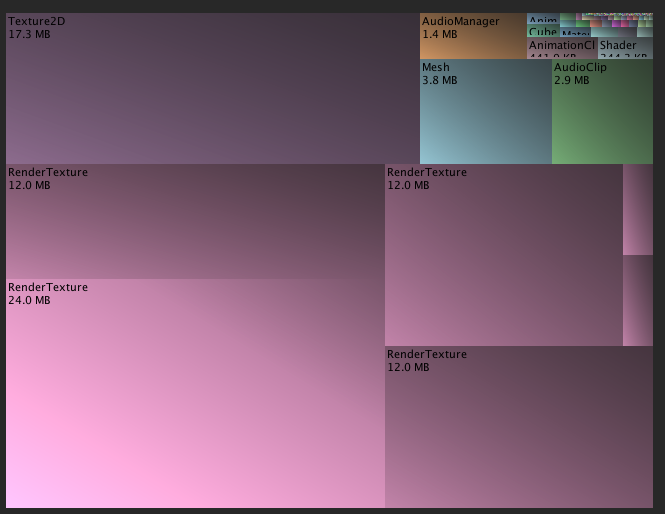
上のスクリーンショットは、Unity の Cinematic Image Effect がいくつか適用された単純なシーンから取ったものです。これらのイメージエフェクトは、演算処理を実行するために一時的なレンダーバッファの割り当てを行います。中でも Bloom エフェクトは、徐々にサイズの減少するいくつかのバッファーを割り当てます。Retina iOS デバイスは高解像度なため、このような一時的バッファの使用メモリが、プロジェクトのその他全ての部分の合計使用メモリを大幅に凌ぐ量となります。
また iPad Air 2 は 2048 x 1536 でレンダリングを行います。これは、最新のコンソールや PC 向けプロジェクトで一般的に目標とされる解像度 1080p を超えるものですが、タブレットで実行されています。フルスクリーンの一時的なレンダーバッファは、バッファの形式によって 24 または 36 MB のメモリをフルに使用します。レンダーバッファーのピクセル寸法を半分にすると、これを 75% 削減できます。この方法は多くの場合、ビジュアルのクオリティをそれ程下げずに行うことができます。
一時的レンダーバッファやその他 GPU リソースのイメージエフェクトによる使用を最適化する方法のひとつは、様々な計算を全て同時に実行する “Uber” イメージエフェクトを 1 つ作成することです。バージョン 5.5 以降の Unity を使用する場合は、新しい UberFX (github から入手可能) パッケージの使用が可能です。このパッケージは、調整可能な “uber” (素晴らしい) イメージエフェクトを提供します。このエフェクトは Cinematic Image Effect が提供する全ての処理を、個々の Image Effect を使用するよりも少ないオーバーヘッドで実行することができます。
Did you find this page useful? Please give it a rating:
Thanks for rating this page!
What kind of problem would you like to report?
Thanks for letting us know! This page has been marked for review based on your feedback.
If you have time, you can provide more information to help us fix the problem faster.
Provide more information
You've told us this page needs code samples. If you'd like to help us further, you could provide a code sample, or tell us about what kind of code sample you'd like to see:
You've told us there are code samples on this page which don't work. If you know how to fix it, or have something better we could use instead, please let us know:
You've told us there is information missing from this page. Please tell us more about what's missing:
You've told us there is incorrect information on this page. If you know what we should change to make it correct, please tell us:
You've told us this page has unclear or confusing information. Please tell us more about what you found unclear or confusing, or let us know how we could make it clearer:
You've told us there is a spelling or grammar error on this page. Please tell us what's wrong:
You've told us this page has a problem. Please tell us more about what's wrong:
Thank you for helping to make the Unity documentation better!
Your feedback has been submitted as a ticket for our documentation team to review.
We are not able to reply to every ticket submitted.